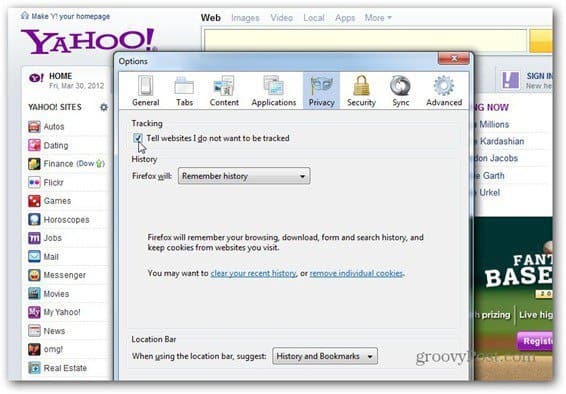Fantastische neue schnelle Gesten für das iPhone in iOS 13
Apfel Ios 13 Held Ipados 13 / / March 19, 2020
Zuletzt aktualisiert am

Mit Gesten können Sie schneller durch Text oder andere Inhalte auf Ihren Apple-Geräten gelangen. Hier sind einige unserer Favoriten für iOS 13, die Sie auf iPhone und iPad verwenden können.
Es scheint, dass jede neue iOS-Version neue Gestik-Funktionen enthält. Mit iOS 13 hat Apple mehrere neue Funktionen hinzugefügt, die sich hauptsächlich auf die Textbearbeitung konzentrieren. Es gibt auch neue iPadOS 13-Gesten-Tools, die eine Überlegung wert sind, wenn Sie auch ein iPad besitzen. Hier sind unsere Favoriten.
iPhone Gestikulieren
Kopieren und Einfügen sowie andere textbasierte Befehle wurden verbessert iOS 13. Um Text nach der Auswahl zu kopieren, drücken Sie ihn mit drei Fingern ein. Führen Sie beim Einfügen den entgegengesetzten Befehl erneut mit drei Fingern aus. Verwenden Sie zum Rückgängigmachen eines Befehls eine Geste mit drei Fingern nach links. Verwenden Sie zum Wiederherstellen eine Drei-Finger-Geste nach rechts.
In iOS 13 ist auch eine neue Textsymbolleiste verfügbar, die sich auf einen Drei-Finger-Befehl bezieht. Sie können die neue Symbolleiste aktivieren, indem Sie mit drei Fingern auf den Bildschirm tippen und ihn gedrückt halten. Die Symbolleiste bietet Verknüpfungen zum Kopieren, Einfügen, Rückgängigmachen und Wiederherstellen.

Cursorsteuerung
Apples iOS 13 erleichtert auch die Steuerung und Bewegung des Cursors im Texteingabemodus. Tippen und halten Sie mit Ihrem Finger direkt über dem Cursor, um ihn auszuwählen. Ziehen Sie an dieser Stelle den Cursor an die neue Position im Text und legen Sie ihn dann ab. Das war's, dein Cursor ist jetzt bewegt!
Blocktext greifen
Wischen Sie zum Auswählen eines Textblocks in iOS 13 vom Startpunkt zum Endpunkt des Blocks und lassen Sie ihn los. Der Befehl klingt einfach genug, Sie müssen ihn jedoch möglicherweise einige Male ausführen, um Savoy genug zu erhalten, um ihn schnell ausführen zu können. Lassen Sie sich Zeit!
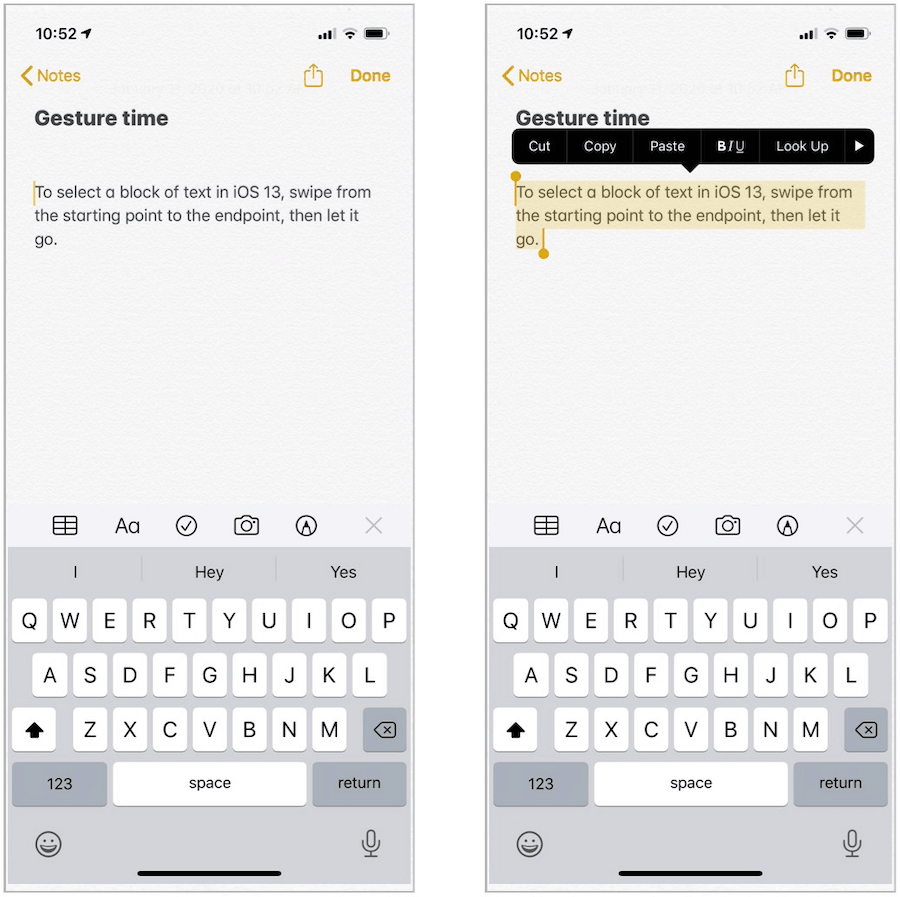
Neue Drag-Symbolleiste
Das Lesen langer Dokumente auf dem iPhone ist oft ein schwieriger Vorgang, insbesondere wenn Sie den Inhalt durchblättern. In iOS 13 führt Apple eine neue Symbolleiste ein, die angezeigt wird, wenn Sie mit dem Wischen beginnen. Die Symbolleiste bleibt nur während des eigentlichen Wischvorgangs erhalten, sodass sie leicht übersehen werden kann. Wenn Sie jedoch darauf tippen und es gedrückt halten, können Sie nach oben und unten wischen, um auf dem Bildschirm zu navigieren.
Die neue Symbolleiste ist in Mobile Safari am auffälligsten. Sie funktioniert jedoch überall dort, wo viele Textzeilen vorhanden sind. Beim Greifen wird die Symbolleiste etwas dunkler, wie Sie im folgenden Beispiel sehen können.
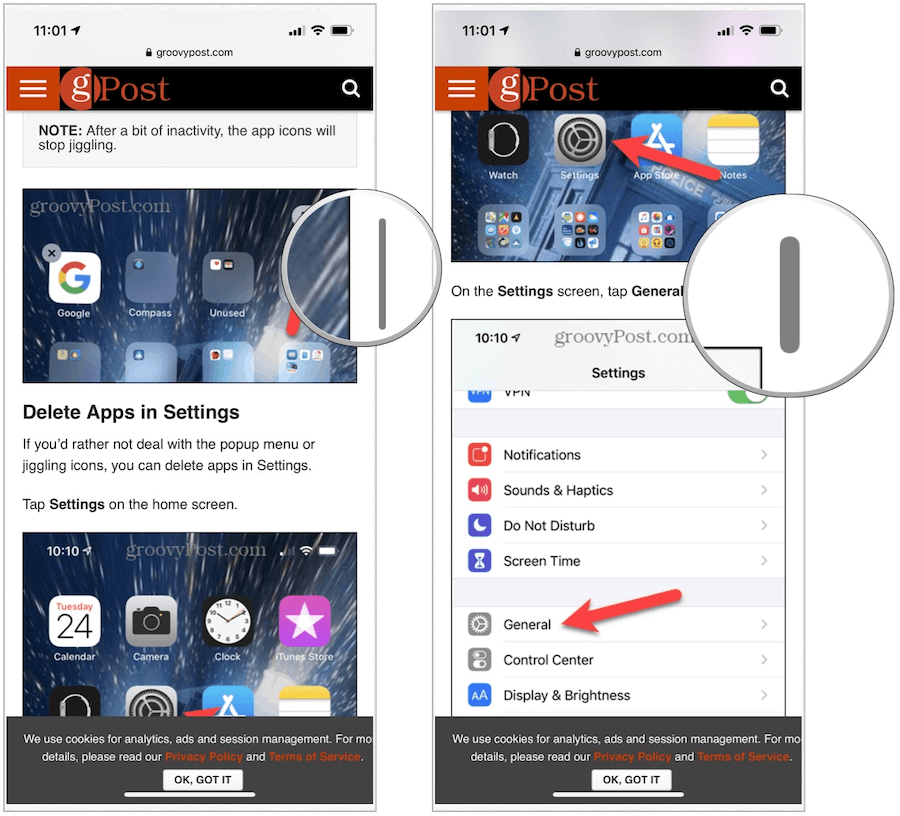
Gesteneingabe auf der Tastatur
Als iOS 13 zum ersten Mal angekündigt wurde, wurde die neue Funktion zur Eingabe von Gesten auf der integrierten Tastatur stark gefördert. Mit der von Android übernommenen Funktion können Sie mit einer Hand zwischen Buchstaben wechseln und sind ideal für größere iPhone-Displays geeignet.
Um das Gestikulieren auf der Tastatur zu aktivieren, wählen Sie eine Taste mit Ihrem Finger aus und wechseln Sie dann zur nächsten, ohne den Finger zu entfernen. Bewegen Sie den Mauszeiger leicht über den nächsten Buchstaben und fahren Sie dann mit dem nächsten fort und so weiter. Wenn Sie Buchstaben auswählen, wird neben den empfohlenen Wörtern eine Vorschau direkt über der Tastatur angezeigt. Wenn Sie ein Wort eingegeben haben, entfernen Sie Ihren Finger.
Das Gestikulieren ist eine von denen, die es lieben oder hassen. Wenn Sie sich in der letzteren Kategorie befinden, können Sie sie deaktivieren, indem Sie in der App "Einstellungen" unter Allgemein> Tastatur. Deaktivieren Sie "Zum Tippen schieben".
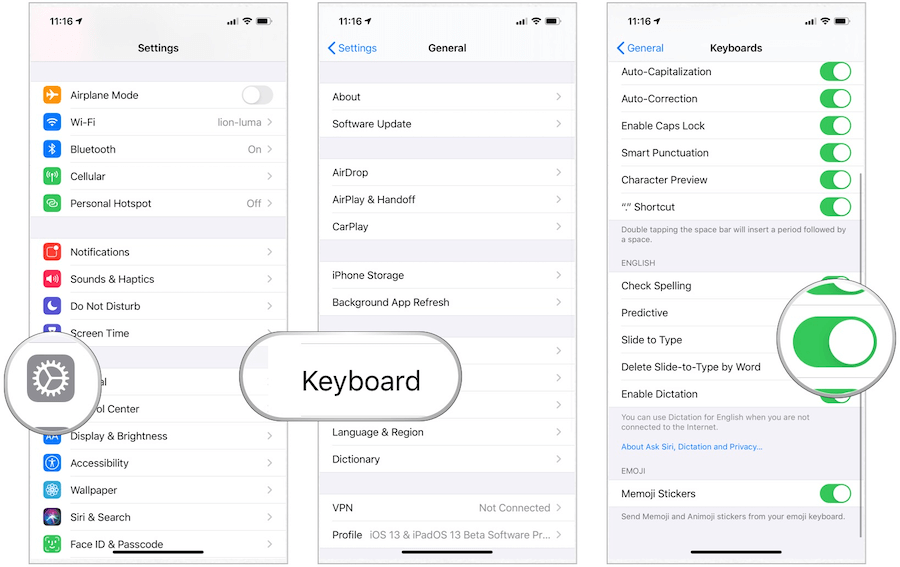
Multiselect verwenden
Wie der Name schon sagt, können Sie mit der iOS-Multiselect-Geste in iOS 13 verschiedene Elemente in einer App auswählen, sofern dies unterstützt wird. In Mail können Sie beispielsweise mehrere E-Mails gleichzeitig abrufen. Mit anderen Worten, Sie können mehrere Elemente in einem Stapel auswählen. Auf diese Weise können Sie Ihre E-Mails schneller durchgehen und die nicht mehr gewünschten löschen. Multiselect funktioniert nicht überall, aber wo es verfügbar ist, wird es sehr empfohlen.
Um Multiselect zu verwenden, verwenden Sie zwei Finger und tippen und halten Sie auf dem iPhone-Bildschirm. Ziehen Sie von dort aus Ihre beiden Finger nach unten, um weitere Inhalte auszuwählen. Im folgenden Beispiel werden drei E-Mail-Nachrichten mit der Geste erfasst.
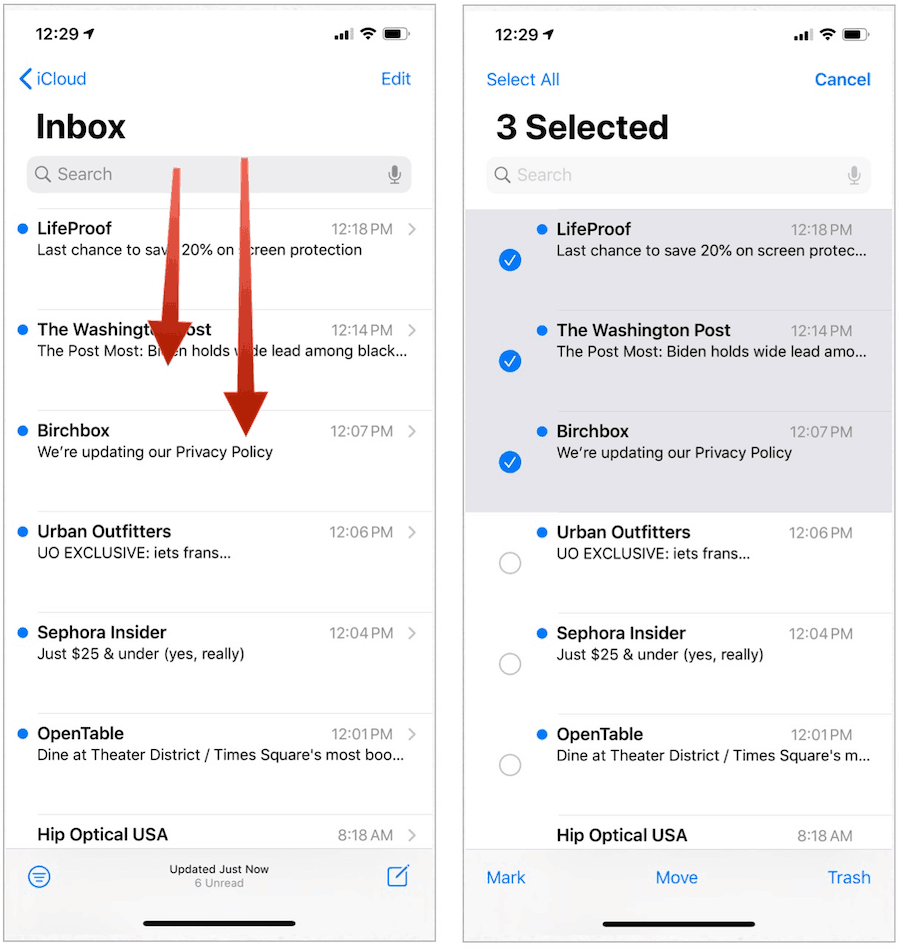
Bonus: iPad Gesten
Neue Gesten sind nicht nur für iOS 13 verfügbar. Für iPad-Benutzer bietet iPadOS 13 die oben genannten Gesten sowie die für die Verwendung mit Tablets ausgerichteten Gesten. Diese konzentrieren sich auf Benachrichtigungen, das Wechseln zwischen Apps und mehr.
Benachrichtigungen
Wenn Sie in iPadOS 13 eine Nachrichtenbenachrichtigung erhalten, können Sie darauf tippen und sie dann an die Seite des Bildschirms ziehen. Auf diese Weise aktivieren Sie das neue Über Panel schieben, welches auch in iPadOS 13 eingeführt wurde. In diesem Fall wird durch Ziehen der Benachrichtigung die Nachrichten- oder E-Mail-Konversation in ein schwebendes Fenster erweitert. Bisher konnten Sie nur auf die Benachrichtigung klicken, wenn sie eintraf, wodurch die App geöffnet wurde und mehr Immobilien auf Ihrem iPad-Display übernommen wurden.
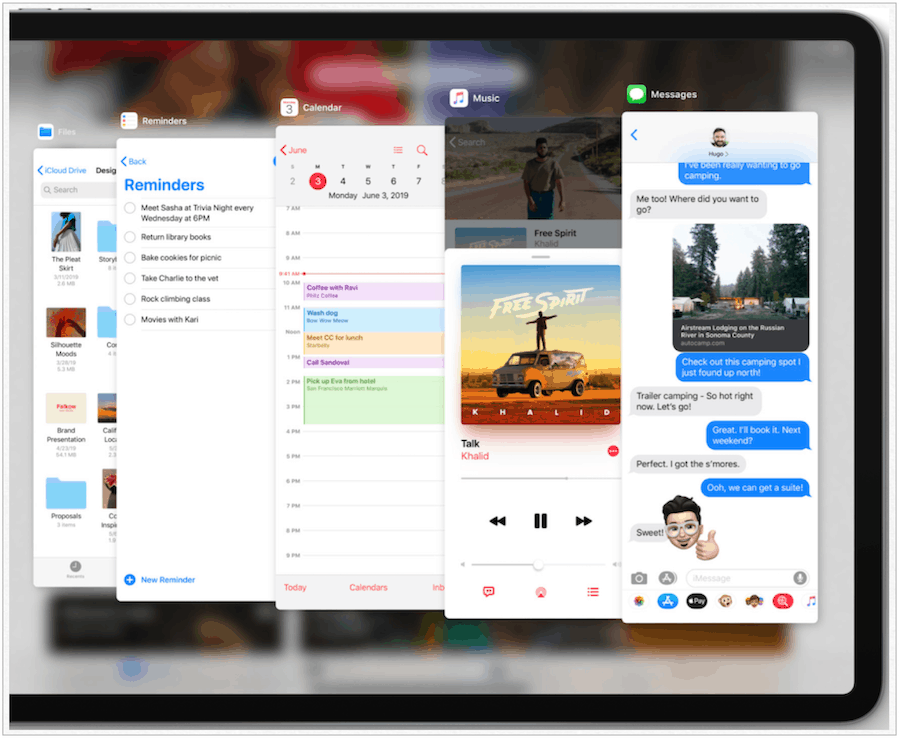
Gleiche App, Vollbild
Mit bestimmten nativen Apps in iPadOS 13 können Sie problemlos eine andere Instanz von sich selbst auf dem iPad öffnen. Dazu müssen Sie lediglich eine Komponente auf der Seite in die obere Mitte des Bildschirms greifen und darüber streichen. Die Geste ist interessant und vielleicht eine der schwieriger zu manövrierenden, aber sie funktioniert definitiv und funktioniert so hervorragend.
Im folgenden Beispiel wird ein Artikel von der GroovyPost-Website an die Spitze eines iPad gezogen und dann in Mobile Safari abgelegt. Sobald dies erledigt ist, können Sie sehen, dass jetzt zwei Instanzen von Mobile Safari geöffnet sind. Zuvor gab es nur einen.
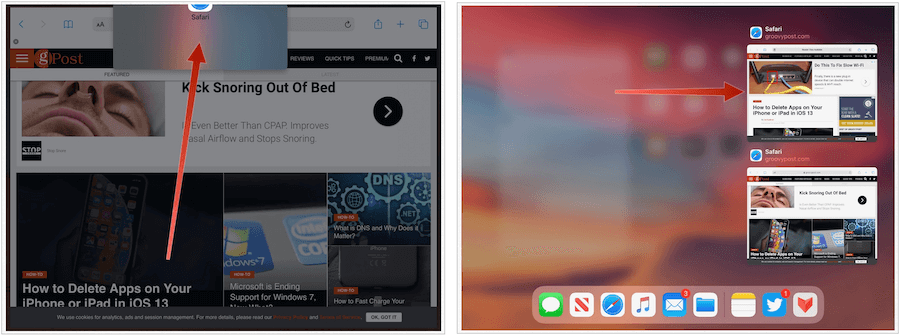
Verkleinern Sie die Tastatur
Die Größe der Tastatur lässt sich in iPadOS 13 natürlich dank Gesten leichter ändern. Mit der Tastatur auf dem Bildschirm können Sie sie einklemmen, um sie zu verkleinern. Dabei hat die Tastatur plötzlich die Größe der Tastatur eines iPhones. Es ist auch schwebend, sodass Sie es auf den Bildschirm ziehen können, wo immer Sie möchten. Um es wieder größer zu machen, drücken Sie es über die Tastatur.
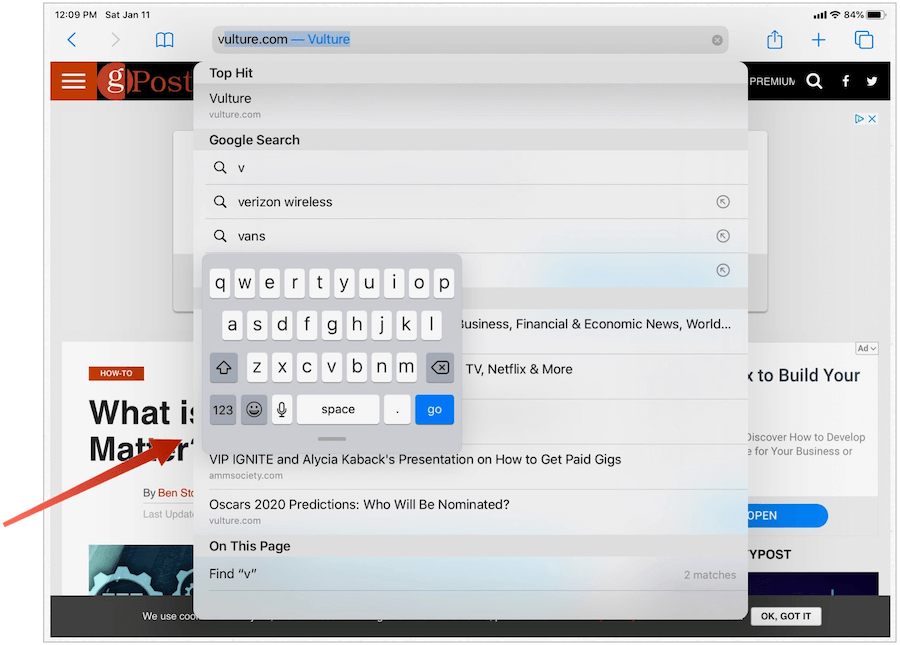
Besser denn je
Mit Gesten können Sie schneller durch Text oder andere Inhalte auf Ihren Apple-Geräten gelangen. Mit iOS 13 und iPadOS 13 hat das Unternehmen weitere Gesten hinzugefügt, die Ihnen helfen, Ihren Tag zu überstehen. Obwohl einige der neuen Gesten schwerer zu lernen sind als andere, ist jede ein wertvolles Werkzeug und es lohnt sich zu lernen.
Es wird interessant sein, die neuen Gesten in zukünftigen Versionen von iOS und iPadOS zu sehen.